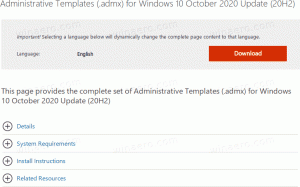เพิ่มหรือลบคำในพจนานุกรมตรวจสอบการสะกดใน Windows 10
Windows 10 มาพร้อมกับคุณสมบัติการตรวจตัวสะกด มีการกำหนดเป้าหมายสำหรับผู้ใช้แท็บเล็ตเป็นส่วนใหญ่ เนื่องจากสนับสนุนการแก้ไขอัตโนมัติหรือการเน้นคำที่สะกดผิดเฉพาะในแอปสมัยใหม่และ Internet Explorer/Edge เมื่อใช้คำแนะนำง่ายๆ จากบทความนี้ คุณจะสามารถขยายพจนานุกรมของตัวตรวจการสะกดในตัวของ Windows 10 ด้วยคำที่กำหนดเองได้ คุณยังสามารถลบคำออกจากพจนานุกรมได้อย่างรวดเร็ว อธิบายได้สองวิธี
เมื่อไหร่ เปิดใช้งานตัวเลือก "เน้นคำที่สะกดผิด"คำที่สะกดผิดที่คุณพิมพ์ (และคำที่ไม่มีในพจนานุกรม) จะถูกขีดเส้นใต้ด้วยเส้นหยักสีแดง จากเมนูคลิกขวา คุณสามารถเข้าถึงตัวเลือกที่ใช้ได้สำหรับคำ ตัวอย่างเช่น คุณสามารถเพิ่มลงในพจนานุกรม เพื่อให้ Windows จะรู้จักคำนี้และจะไม่เน้นคำนี้อีกต่อไป
Windows 10 ช่วยให้สามารถจัดการพจนานุกรมได้ ดังนั้น หากคุณเพิ่มคำที่สะกดผิดลงในพจนานุกรมโดยไม่ได้ตั้งใจ คุณสามารถลบคำนั้นออกจากที่นั่นได้
ไฟล์พจนานุกรม
สำหรับแต่ละภาษา Windows 10 จะจัดเก็บไฟล์จำนวนหนึ่งที่เกี่ยวข้องกับพจนานุกรม สามารถพบได้ในโฟลเดอร์ %AppData%\Microsoft\Spelling คุณสามารถพิมพ์ที่อยู่นี้ลงในแถบตำแหน่งของ Explorer เพื่อเปิดโดยตรง
นี่คือไฟล์สำหรับภาษาอังกฤษ:
ไฟล์ default.dic เก็บคำที่คุณเพิ่มลงในพจนานุกรมด้วยตนเอง
คำที่เก็บไว้ใน default.exc จะถูกแยกออกจากการตรวจตัวสะกด
ในที่สุด default.acl ไฟล์เก็บคำสำหรับรายการคำแก้ไขอัตโนมัติ
มาดูวิธีการแก้ไขพจนานุกรมกัน
เพิ่มคำลงในพจนานุกรมใน Windows 10
- คลิกขวาที่คำที่เน้นที่ขีดเส้นใต้
- เลือก เพิ่มในพจนานุกรม ในเมนูบริบท
- คำนั้นจะถูกเพิ่มลงในไฟล์ "default.dic"
ลบคำออกจากพจนานุกรม
- เปิด File Explorer.
- ไปที่โฟลเดอร์
C:\Users\user name\AppData\Roaming\Microsoft\Spelling\your languageตัวอย่างเช่น C:\Users\winaero\AppData\Roaming\Microsoft\Spelling\en-US - เปิดไฟล์ default.dic ด้วย Notepad และลบคำที่ไม่ต้องการ
วิธีดูและล้างเนื้อหาพจนานุกรม
นอกจากไฟล์ข้อความที่กล่าวถึงแล้ว Windows 10 ยังอนุญาตให้ดูเนื้อหาของพจนานุกรมผู้ใช้ในแอปการตั้งค่า นี่คือวิธีการ
- เปิด การตั้งค่า.
- ไปที่ความเป็นส่วนตัว - คำพูด หมึก และการพิมพ์
- ทางด้านขวา ให้คลิกที่ ดูพจนานุกรมผู้ใช้ ลิงค์
- ที่นั่น คุณสามารถดูเนื้อหาพจนานุกรม ปุ่มพิเศษด้านบนจะช่วยให้ลบคำที่เพิ่มทั้งหมดได้ด้วยคลิกเดียว
- หรือคุณสามารถเปิดไฟล์พจนานุกรมด้วย Notepad และลบคำทั้งหมดด้วยตนเอง
แค่นั้นแหละ.